FUJITSU LIFEBOOK AH56/CのHDD交換・メモリー増設・リカバリー方法などについて解説しています。
AHシリーズは型番により CPUやHDD容量などが異なりますが、筐体は同じようです。筐体は光沢があってピカピカしてます。
FUJITSU LIFEBOOK AH56/C。Intel 第3世代 Core i5-2520M、OSはWindows 7 Home Premium 64ビット。

外部ディスプレイ接続にVGAとHDMI。

青いUSBポートがUSB3.0

メモリー増設
バッテリー(緑)を外して、メモリー(赤)とハードディスク(水色)。

AH56/Cは、バッファローで型番を入力し調べると、該当なしになっています。
もともとはDDR3-1333(PC3-10600)の2GB×2枚です。最大は8GBとあるので増設できないわけではないと思われますが、パソコンによっては、バッファローで検索しても対応メモリーなしと表示されることがあります。D3N1333-4GX2で問題無さそうなのですが、実機による検証が行われていないだけかもしれません。
このような場合は、パソコンのマニュアルや、バッファロー以外のアイオーデータなどでも検索して、自分で考える必要があります。
今回は、CFD ElixirのW3N1333Q-4G (4GB×2)を付けてみました。

メモリーを取り替え。

BIOSでは普通に認識されていました。その後も何事もなく使えました。

HDD交換
HDDはカバーを外すとすぐに確認することができます。

マウンタごと左へスライドさせます。

4つのネジを外して、新しいHDDやSSDに交換ができます。

Western Digitalの5400回転 AFTハードディスクが入ってました。最近は大容量のハードディスクが多くなってきています。7200回転は使われずに、5400回転で640GB、750GB、1TBなどが多くなっています。

リカバリー
リカバリーは、DtoD(ハードディスクリカバリ)か、作成したリカバリーディスクから行います。
DtoD リカバリーは、電源ON後→F12→アプリケーションメニューのトラブル解決ナビ。
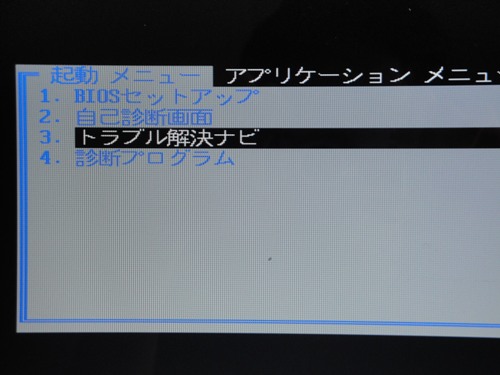
ここからリカバリーできます。
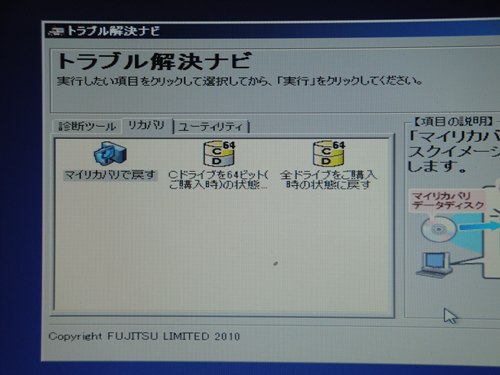
リカバリーディスク作成は、スタートメニュー→マイリカバリーから入ります。
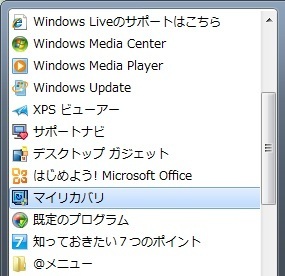
マイリカバリ→管理。
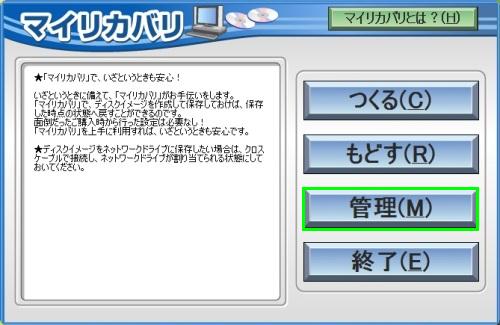
ここから作成します。
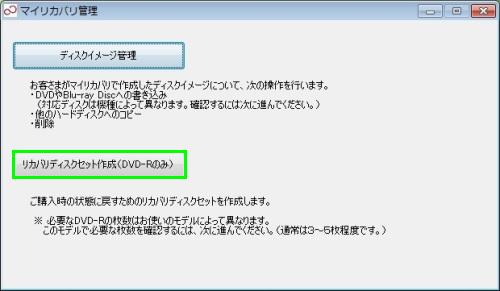
ハードディスクの故障に備えて、リカバリーディスクの作成は行っておいたほうがよいと思われます。
